Reverse DNS Lookup wird von E-Mail-Servern verwendet, um Spam-E-Mail-Nachrichten zu validieren und zu blockieren. Wenn die rDNS-Prüfung fehlschlägt, markieren E-Mail-Server die eingehenden Nachrichten standardmäßig als SPAM. Meistens lehnen E-Mail-Server automatisch die Nachrichten von einer IP-Adresse ab, die kein rDNS enthält. Wenn Sie ein rDNS hinzufügen müssen, können Sie sich daher an Ihren Hosting- oder IP-Provider wenden.
In diesem Artikel erklären wir, wie Sie den Reverse-DNS-Lookup-Prozess in Linux über die Befehlszeilenumgebung ausführen können.
Im Linux-System stehen drei verschiedene Befehle zur Verfügung, die verwendet werden können, um den rDNS-Lookup-Prozess durchzuführen:
- dig Befehl: Domain Information Groper, bekannt als dig, ist nützlich, um DNS-Nameserver zu beobachten.
- host-Befehl: host ist ein Befehlszeilen-Dienstprogramm, das zum Durchführen der DNS-Lookups verwendet wird. Es wandelt die Hostnamen in IP-Adressen um und umgekehrt.
- nslookup-Befehl: Nslookup wird verwendet, um Internet-Domain-Nameserver zu untersuchen.
Führen Sie die Reverse-DNS-Suche mit dem Befehl dig durch
Mit dem Befehl dig können Sie die rDNS-Suche einfach manuell über das Terminal durchführen und Antworten anzeigen, die von den untersuchten Nameservern zurückgegeben werden. Dieser Befehl liefert eine flexible und klare Ausgabe, was der Hauptgrund dafür ist, dass DNS-Administratoren den dig-Befehl verwendet haben, um die DNS-Probleme zu lösen. Verwenden Sie den folgenden Befehl, um die rDNS-Suche unter Linux durchzuführen:
$ dig -x IP-Adresse$ graben -x 10.0.2.fünfzehn
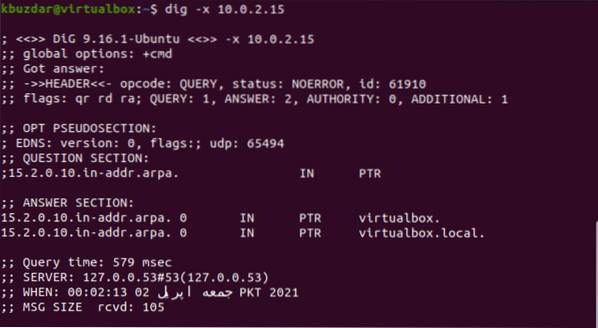
Führen Sie eine Reverse-DNS-Suche mit dem Host-Befehl durch
Das Host-Dienstprogramm konvertiert die Namen in IP-Adressen und umgekehrt, wie wir oben besprochen haben. Geben Sie den folgenden Befehl ein, um eine DNS-Suche mit dem Befehl host durchzuführen:
$ Host-IP-Adresse$ Gastgeber 10.0.2.fünfzehn

Führen Sie eine Reverse-DNS-Suche (rDNS) mit dem nslookup-Befehl durch
nslookup ist das am häufigsten verwendete Netzwerkverwaltungstool, das hilft, DNS-bezogene Probleme zu überprüfen und zu beheben. Es hat zwei verschiedene Modi zur Anzeige der Ausgabe: interaktiver und nicht interaktiver Modus.
Der interaktive Modus zeigt die Informationen zu verschiedenen Hosts und Domänen gegen die Abfrage an. Im nicht interaktiven Modus werden nur der Name und relevante angeforderte Details für eine Domain angezeigt. Verwenden Sie den folgenden nslookup-Befehl, um die Informationen zur angegebenen IP-Adresse anzuzeigen:
$ nslookup 10.0.2.fünfzehn
Fazit
Die Reverse-DNS-Suche ist eine einfache Methode, um sicherzustellen, dass die IP-Adresse zu der angegebenen Domäne gehört. Mit den oben genannten Befehlen können Sie also ganz einfach die rDNS-Lookup-Informationen einer bestimmten IP-Adresse anzeigen. Bitte senden Sie Ihre Anfrage über Kommentare.
 Phenquestions
Phenquestions


